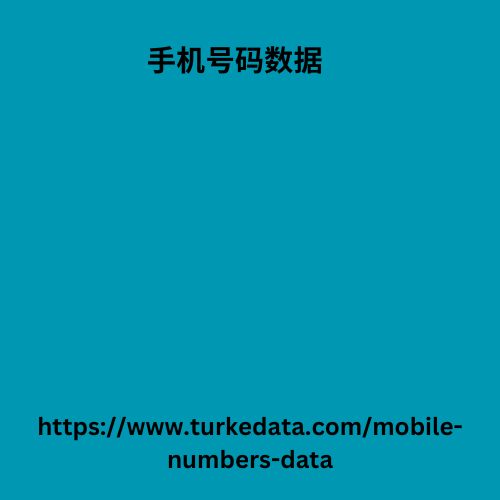如何从 iPad 上删除前任所有者的 Apple ID?我姐姐买了一台新 iPad,并将她的旧 iPad 送给了我。然而,她还没有删除她的帐户,所以她要求我帮她删除她的 Apple ID。我担心的是,这是我第一次删除帐户,因此我担心如果流程错误,会出现问题。请帮忙。谢谢你!
从 iPad 上删除 Apple ID 的原因有很多。其中就包括上述情况,您需要删除原所有者的帐户才能正常使用设备。还有其他选项,当您 2024 年更新的手机号码数据 阅读本文的以下部分时,您将发现它们。之后,将揭示删除 Apple ID 的专业策略,并提供轻松的说明来指导您。此外,本文将介绍一个额外的程序,它将在其他情况下提供帮助。请参阅下面的所有信息以开始使用。
使用专业方法从 iPad 中删除
第 1 部分:从 iPad 中删除 Apple ID 的原因
第 2 部分:如何通过注销从 iPad 中删除 Apple ID
第 3 部分:如何通过重置从 iPad 中删除 Apple ID
第 4 部分:如何使用“查找”从 iPad 中删除 Apple ID
第 5 部分:如何通过 iTunes 或 Finder 从 iPad 删除 Apple ID
第 6 部分:使用 FoneLab iOS Unlocker 从 iPad 删除 Apple ID(无需密码)
第 7 部分:有关如何从 iPad 中删除 Apple ID 的常见问题
FoneLab iOS 解锁器
FoneLab iOS 解锁器
FoneLab 帮助您解锁 iPhone 屏幕,删除 Apple ID 或其密码,在几秒钟内删除屏幕时间或限制密码。
帮助您解锁 iPhone 屏幕。
删除 Apple ID 或其密码。
删除第二次限制的屏 结账优化、提高网店转化率的策略 幕时间或密码。
免费下载 免费下载 了解更多
第 1 部分:从 iPad 中删除 Apple ID 的原因
以下是从 iPad 中删除 Apple ID 的主要原因。当你有正确的理由和情况时,你不再需要犹豫删除Apple ID。因此,检查一下它们,看看为什么必须执行这些流程。
赠送或出售设备:您可能计划出售或赠送 iPad,这样您就无法再使用该设备。在这种情况下,必须删除您的 Apple ID。这样,您的隐私将是安全的,特别是当您拥有帐户上的重要信息或数据时。新主人也可以毫无痕迹地享受它。
故障排除:您还可能会遇到帐户故障,导致您无法在 Apple 服务等上正常使用它。如果是这样,删除 Apple ID 可用于在更新帐户时排除故障或修复问题。
切换帐户:也许您创建了一个新的 Apple 帐户,因为您不再信任旧 Apple ID 的安全性。您可以通过从设备中删除前一个来将其更改为新的。它将帮助您重新开始。
请记住,这些只是一些原因,其他情况仍然有可能发生。因此,如果您认为是时候从 iPad 中删除 Apple ID,请随时继续以下操作。
FoneLab iOS 解锁器
FoneLab iOS 解锁器
FoneLab 帮助您解锁 iPhone 屏幕,删除 Apple ID 或其密码,在几秒钟内删除屏幕时间或限制密码。
帮助您解锁 iPhone 屏幕。
删除 Apple ID 或其密码。
删除第二次限制的屏幕时间或密码。
免费下载 免费下载 了解更多
第 2 部分:如何通过注销从 iPad 中删除 Apple ID
与其他帐户一样,从 iPad 删除 Apple ID 的默认策略是将其注销。在这种情况下,您可以通过 iPad 的“设置”应用程序注销 Apple ID。如果您提供帐户密码等凭据,该过程就可以轻松完成,最多只需几分钟甚至几秒钟。因此,这是最简单的方法。
按照下面的正确流程,了解如何通过注销从 iPad 中删除 Apple ID:
步骤1在 iPad 主屏幕上找到“设置”图标,然后点击以导航其界面。在顶部部分,点击您的姓名或个人资料,将显示选项。
步骤2立即进入底部选择“注销”,然后设备会要求您输入Apple ID和密码。因此,请执行此操作以注销帐户。
通过注销从 ipad 中删除 Apple id
第 3 部分:如何通过重置从 iPad 中删除 Apple ID
同时,重置 iPad 是删除其 Apple ID 的另一种方法。如果您打算出售或赠送该设备,这将是您使用的完美解决方案。或者即使您是购买二手 iPad 的人。此方法将从设备中删除所有内容,包括 Apple ID 和其他帐户。它的所有内容和设置,例如 iPad 的照片、联系人、消息、视频等,也将被删除,从而消除前主人的所有痕迹。因此,如果您遇到这种情况,请随意选择此过程。
请按照以下相应说明通过重置从 iPad 中删除 Apple ID:
步骤1在主屏幕上找到您的 iPad设置,然后点击其图标即可查看该应用程序。然后向下滚动并选择“常规” 选项卡,它将显示更多选项。再次滚动,直到出现“传输”或“重置 iPad” 选项卡并选择它。
步骤2然后点击重置,下面的界面将包含重置选项。选择“擦除所有内容和设置” 选项卡,最后通过输入密码提示等确认操作。然后设备将开始擦除包括 Apple ID 在内的所有内容。
通过重置从 ipad 中删除 Apple id
FoneLab iOS 解锁器
FoneLab iOS 解锁器
FoneLab 帮助您解锁 iPhone 屏幕,删除 Apple ID 或其密码,在几秒钟内删除屏幕时间或限制密码。
帮助您解锁 iPhone 屏幕。
删除 Apple ID 或其密码。
删除第二次限制的屏幕时间或密码。
免费下载 免费下载 了解更多
第 4 部分:如何使用“查找”从 iPad 中删除 Apple ID
另一方面,“查找我的”是一项流行的 iCloud 功能。它的开发目的是为 Apple 设备用户提供服务,其最著名的功能之一是“查找我的”服务。它主要用于在您丢失或放错地方时定位您的设备,这使得它非常有用。但更有益的是,它提供了更多管理iPad的选项,包括擦除。选择指定选项将清除所有设备内容和设置,
并自动删除已登录的 Apple ID
请按照以下简单的过程来掌握 博茨瓦纳 电话号码 如何使用“查找”从 iPad 中删除 Apple ID:
步骤1启动计算机或移动浏览器(以可用者为准),然后立即访问 iCloud 网站。要登录,请在提供的字段中输入您的 Apple ID 帐户信息。然后继续前往 iCloud “查找我”。
步骤2该页面 顶部包含“所有设备”选项,因此单击它即可查看链接到 iCloud 的 Apple 设备。然后找到并选择iPad以在屏幕上显示管理选项。最后,点击“擦除此设备” 以从 iPad 中删除您的 Apple ID。